xp系统桌面图标文字有阴影怎么办
时间:2016-03-09 来源:互联网 浏览量:
xp系统用户在使用桌面软件的时候发现软件下面的文字带有阴影,虽然对系统的操作没有影响,但是整个桌面看起来很不美观。像xp电脑桌面图标文字阴影怎么去掉?下面小编就跟大家说说去掉的方法。
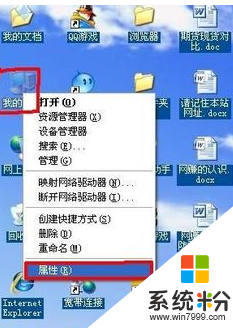
xp电脑桌面图标文字阴影去掉的方法:
1、鼠标点击桌面上“我的电脑”图标,然后在跳出来的菜单栏点击最下面的“属性”按钮。如下图所示
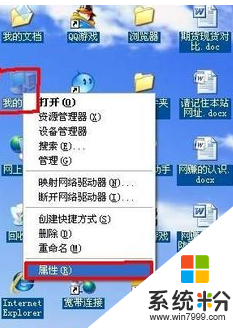
2、接着在“系统属性”窗口上方点击“高级”,如下图所示
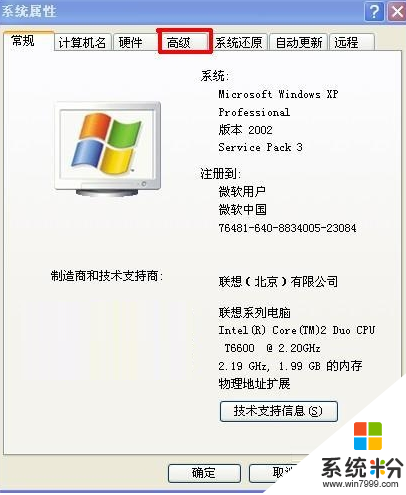
3、再点击“性能”下方的“设置”按钮,如下图所示
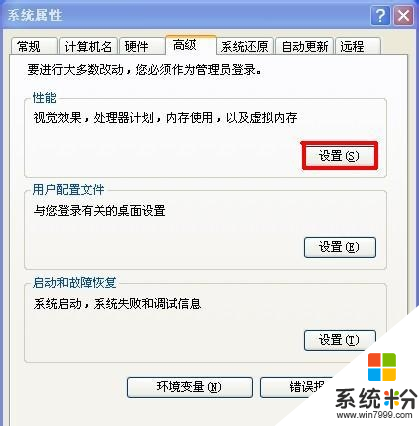
4、接下来,在跳出的“性能选项”窗口中选中“让Windows选择计算机的最佳设置(L)”,或者选中“调整为最佳外观(B)”,点击确定或应用即可消除阴影。
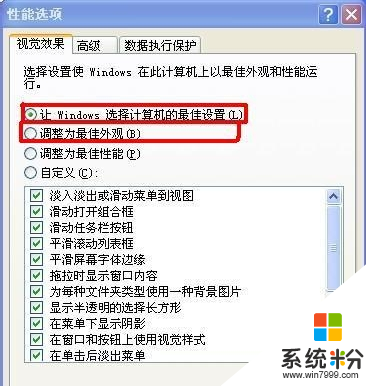
补充:你不需要太多的效果,只需去除阴阳,你可以选择“自定义(C)”,只要在下面的“在桌面上为图标标签使用阴影”前打上勾即可(这才是关键哦),然后点击确定或应用即可;或者下载安装电脑修复大师后选择去除桌面蓝底选项点击修复。
我要分享:
相关教程
- ·xp动态桌面文字阴影怎么消除,xp系统桌面阴影去掉的方法
- ·XP系统电脑桌面图标有蓝色阴影怎样一键解决 XP系统电脑桌面图标有蓝色阴影一键解决的方法有哪些
- ·XP桌面图标阴影的去除
- ·WinXP桌面图标默认显示蓝色阴影影响美观怎么清除 WinXP桌面图标默认显示蓝色阴影影响美观清除的方法
- ·xp系统桌面图标太小了怎么解决 xp系统桌面图标太小了的解决方法
- ·winxp桌面图标无法删除怎么办,xp系统桌面图标快速删除的方法
- ·XP打印机驱动安装失败怎么办?
- ·winxp系统本地连接不见了怎么办
- ·xp系统玩war3不能全屏怎么办
- ·xp系统开机蓝屏提示checking file system on c怎么解决
Xp系统教程推荐
- 1 xp系统ie8安装失败怎么解决 新萝卜家园XP升级ie8失败的排查方法有哪些
- 2 windous xp台式电脑怎样启用休眠功能 windous xp台式电脑启用休眠功能的方法有哪些
- 3 索尼手机4.4系统安装激活XPosed框架的方法有哪些 索尼手机4.4系统如何安装激活XPosed框架
- 4WinXP不显示完整文件夹路径该是如何处理? WinXP不显示完整文件夹路径该处理的方法有哪些?
- 5XP改系统登录名时如何把CMD默认提示路径也更改 XP改系统登录名时怎样把CMD默认提示路径也更改
- 6xp系统u盘格式如何解决 深度技术xp系统转换U盘格式的方法有哪些
- 7WinXP文件无法复制路径太深的解决方法有哪些 WinXP文件无法复制路径太深该如何解决
- 8xp系统里,怎样快速将U盘FAT32格式转换成NTFS格式功能? xp系统里,快速将U盘FAT32格式转换成NTFS格式功能的方法?
- 9xp系统如何开启远程连接网络级别身份验证功能 xp系统怎么开启远程连接网络级别身份验证功能
- 10开启Guest账户后深度技术XP系统无法访问网络怎么解决 开启Guest账户后深度技术XP系统无法访问网络如何解决
最新Xp教程
- 1 XP打印机驱动安装失败怎么办?
- 2 winxp系统本地连接不见了怎么办
- 3 xp系统玩war3不能全屏怎么办
- 4xp系统开机蓝屏提示checking file system on c怎么解决
- 5xp系统开始菜单关机键消失了怎么办
- 6winxp系统开启AHCI操作的方法有哪些 winxp系统开启AHCI操作的方法有哪些
- 7进入XP系统后,操作迟延太久如何解决 进入XP系统后,操作迟延太久解决的方法有哪些
- 8Win8.1专业版资源管理器explorer.exe频繁重启的解决方法有哪些 Win8.1专业版资源管理器explorer.exe频繁重启该如何解决
- 9xp系统ie8安装失败怎么解决 新萝卜家园XP升级ie8失败的排查方法有哪些
- 10大地 XP系统验证码显示小红叉,无法输入网页验证码怎么解决 大地 XP系统验证码显示小红叉,无法输入网页验证码怎么处理
